Dalam panduan ini, lihat cara menginstal dan menggunakan Slack di Ubuntu 20.04.
Kendur di Ubuntu
Slack adalah alat komunikasi tempat kerja yang populer. Ini memiliki semua fitur dasar yang Anda harapkan dari aplikasi obrolan. Namun, yang benar-benar membedakannya adalah fitur tambahannya. Misalnya, Slack hadir dengan fitur saluran yang memungkinkan mengatur komunikasi ke dalam sub-kategori. Ini membantu menjaga informasi dan komunikasi tetap teratur.
Selain komunikasi teks, Slack mendukung panggilan suara/video. Slack juga menawarkan untuk menelusuri percakapan Anda. Itu juga dilengkapi dengan dukungan untuk add-in tambahan untuk memperluas fiturnya. Lihat aplikasi Slack.
Untuk kemudahan penggunaan, Slack menawarkan klien desktop khusus untuk berbagai platform. Klien Slack resmi gratis tetapi tidak open-source. Dalam kasus Ubuntu, ada tiga cara berbeda untuk mendapatkannya: DEB, flatpak, dan paket snap.
Instal Slack di Ubuntu
Di sini, ketiga metode yang tersedia ditunjukkan. Ikuti yang paling cocok untukmu.
Paket DEB Slack
Kami dapat mengambil paket resmi Slack DEB dari Slack. Menginstal paket ini akan secara otomatis mengonfigurasi repo Slack untuk Ubuntu. Dengan demikian, pembaruan Slack lebih lanjut dapat diinstal secara otomatis oleh APT. Unduh Slack.
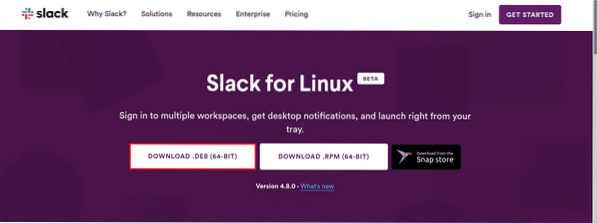
Setelah unduhan selesai, jalankan terminal dan instal paket menggunakan APT.
$ sudo apt update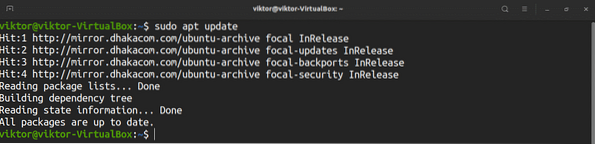
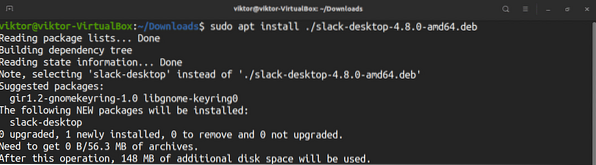
Paket jepret kendur
Slack juga tersedia sebagai paket snap. Paket snap adalah jenis paket Linux universal yang dapat Anda nikmati terlepas dari distronya. Yang Anda butuhkan hanyalah layanan snap yang telah dikonfigurasi sebelumnya.
Dalam kasus Ubuntu 20.04, ia datang dengan snap pra-instal. Jika Anda tidak menginstalnya karena alasan tertentu, ikuti langkah-langkah ini. Jika tidak, lompat langsung ke langkah instalasi snap Slack.
$ sudo apt update && sudo apt install snapd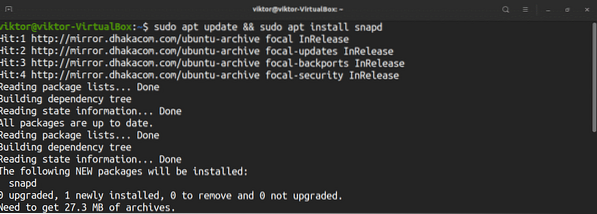

Pada titik ini, sistem Anda harus siap untuk menginstal snaps. Jalankan perintah untuk menginstal Slack snap. Lihat Slack di toko Snapcraft.
$ sudo snap install slack --classic
Paket flatpak kendur
Mirip dengan snap, flatpak adalah jenis lain dari paket Linux universal yang, dengan dukungan layanan flatpak, dapat diinstal dan dinikmati di semua distro Linux. Klien Slack juga tersedia sebagai paket flatpak.
Ubuntu 20.04 tidak datang dengan flatpak yang sudah diinstal sebelumnya. Mari cepat menginstal dan mengkonfigurasi flatpak.
$ sudo apt update && sudo apt install flatpak -y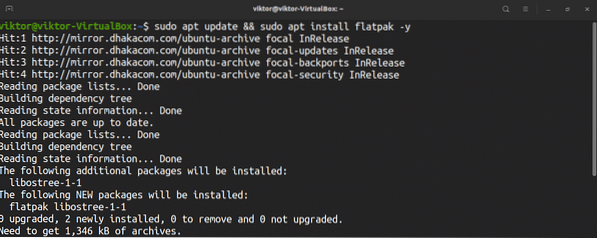
Langkah selanjutnya ini opsional dan hanya berlaku jika Anda menggunakan desktop GNOME.
$ sudo apt install gnome-software-plugin-flatpak -y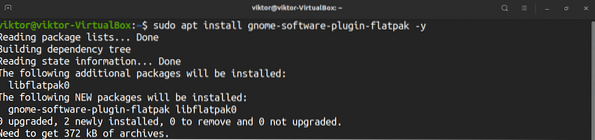
Tambahkan repo FlatHub.
$ sudo flatpak remote-add --if-not-exists flathubhttps://flathub.org/repo/flathub.flatpakrepo

Instal Slack flatpak. Lihat Slack di FlatHub.
$ sudo flatpak instal flathub com.kendur.Kendur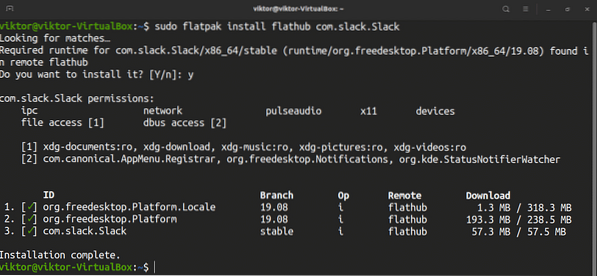
Menggunakan Slack
Setelah instalasi selesai, luncurkan klien dari menu.
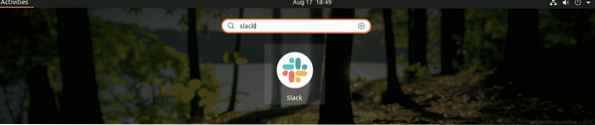
Untuk menikmati Slack, Anda harus memiliki akun Slack. Slack akan meminta masuk ke akun Anda. Belum memiliki akun Slack? Daftar dengan Slack. Sudah memiliki akun Slack? Klik “Masuk”.
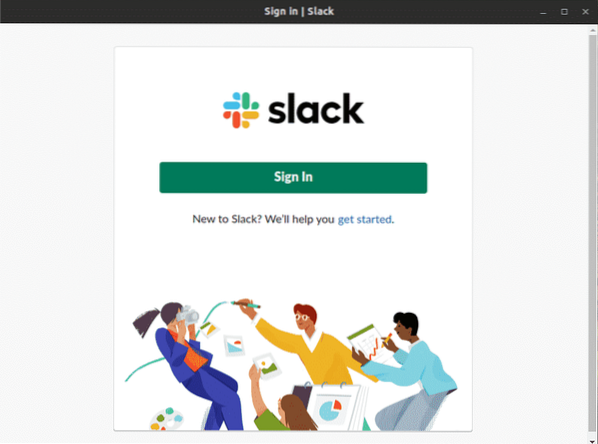
Klien akan membuka tab di browser web default. Masukkan URL ruang kerja.
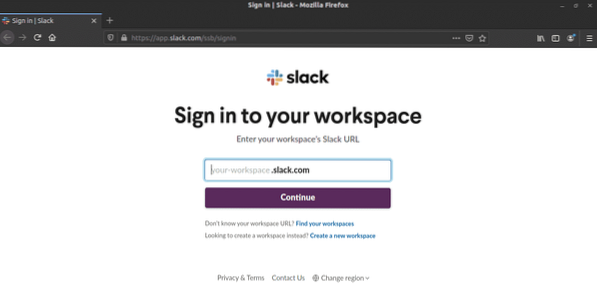
Selanjutnya, masuk ke akun Anda.
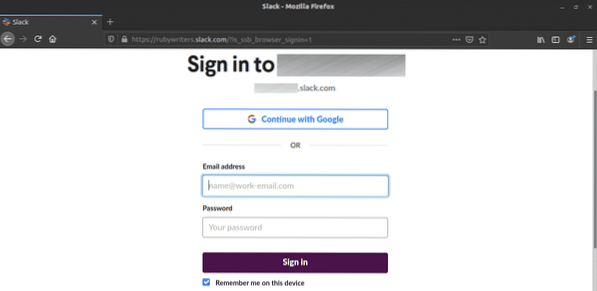
Setelah login berhasil, klien akan menampilkan Anda ke ruang kerja dan semua salurannya.
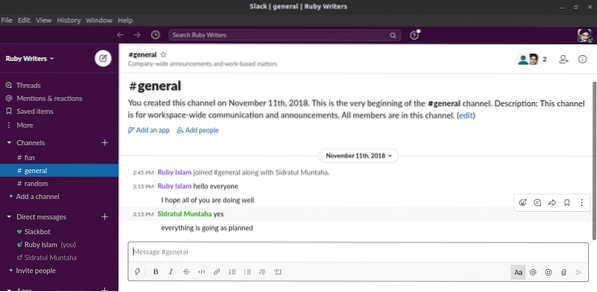
Untuk mengelola semua aplikasi yang terhubung ke ruang kerja Slack, buka menu ruang kerja >> Pengaturan & administrasi >> Kelola aplikasi.
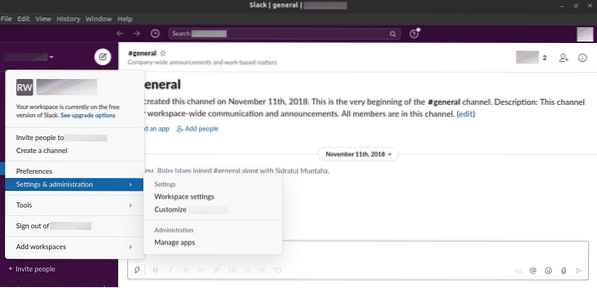
Untuk menghubungkan aplikasi baru ke ruang kerja Slack, buka tautan berikut.
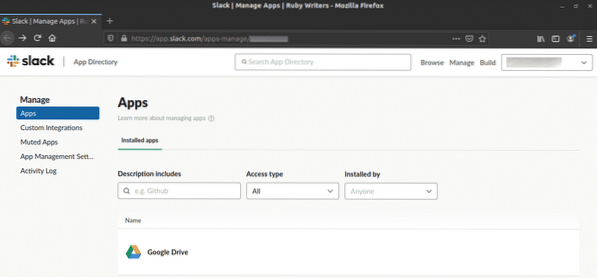
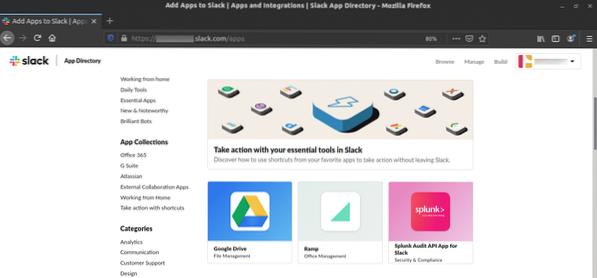
Pikiran terakhir
Slack adalah alat kolaborasi yang kuat. Selain klien asli, Anda selalu dapat menggunakan browser web untuk menikmati Slack. Klien Slack menawarkan kenyamanan dan pengalaman pengguna yang lebih baik. Semoga artikel ini membantu Anda mengonfigurasi Slack untuk Ubuntu 20.04.
Nikmati!
 Phenquestions
Phenquestions


